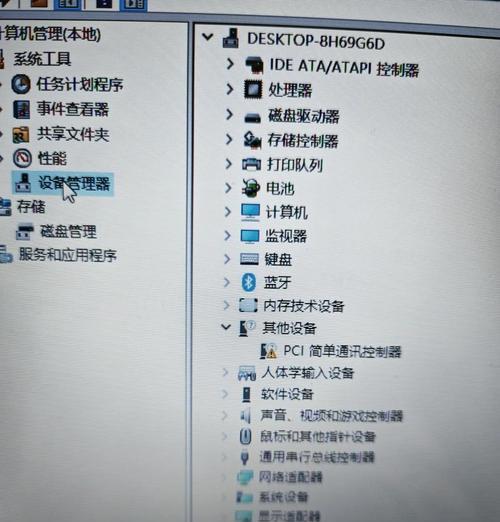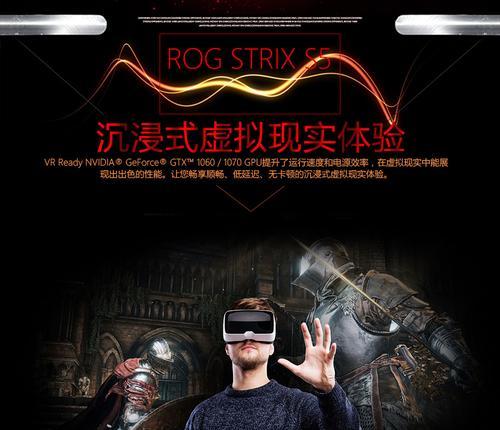在使用华硕笔记本时,调整音量是一个十分常见的需求。不管是需要提高音量以获得更好的娱乐体验,还是降低音量以免打扰他人,快速准确地调节音量都是提升用户体验的重要环节。本文将详细指导您如何在华硕笔记本上调节音量,并介绍一些快速调整的技巧。
音量调节的基本方法
1.利用键盘快捷键调节音量
大多数华硕笔记本都配备了专门的音量调节键,通常位于键盘区的右上方。这些键通常标记为音量加号(+)和音量减号(-)。使用这些键,您可以快速地增加或减少音量。
2.通过任务栏音量图标调节
如果您在使用电脑时不方便使用快捷键,可以通过点击屏幕右下角的任务栏音量图标来调节音量。点击该图标后,会弹出音量调节滑块,您可以拖动滑块调整音量大小。
3.通过控制面板调节音量
对于需要更细致设置的用户,可以进入控制面板调节音量。在“控制面板”中选择“硬件和声音”,然后点击“声音”,在弹出的窗口中选择“播放”,在列表中选择您的设备,然后点击“属性”。在“级别”标签中,您可以找到音量调节滑块以及平衡调节选项。
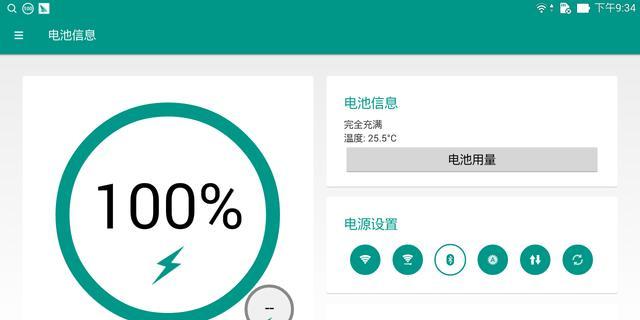
快速调整音量的技巧
1.使用Fn键组合
华硕笔记本通常支持Fn键与其他功能键的组合使用,以此提供快捷操作。在Fn键旁边找到带有音量图标的按键,同时按下Fn键和音量加号(+)或音量减号(-)键,即可快速调节音量。
2.设置音量调节步长
您可以在“控制面板”中的“声音”设置里,对音量调节的步长进行设置。默认情况下,每次使用音量键调节音量时,音量会变化1%。如果想快速调整音量,可以将步长调整为一个更大的数值。
3.音频输出设备切换
如果您连接了外置扬声器或耳机,确保音频输出设备是当前所使用的设备,可以通过任务栏音量图标菜单中的“播放设备”选项进行切换。

常见问题解答
1.音量调节键无效怎么办?
如果音量调节键无法使用,首先尝试重启电脑看是否能解决问题。若问题依旧存在,可能是驱动问题,您需要检查是否安装了最新的声卡驱动程序,或者尝试重新安装驱动。
2.如何在特定应用程序中单独调节音量?
某些应用程序允许您在程序内独立调整音量,通常在应用程序的设置菜单中找到音频设置选项。Windows10系统支持应用程序音量和设备音量的单独调节。
3.音量过低或过高无法调节怎么办?
如果音量调节至最低或最高都无法满足需求,您可以尝试调整播放设备的音量属性。同时,检查是否有音频增强软件在后台运行,它们有时会影响系统的音量调节。
4.系统音量和硬件音量有区别吗?
系统音量指的是操作系统层面的音量设置,而硬件音量则是在扬声器或者耳机等外接设备上的物理调节。两者通常需要协同工作,以确保您获得最佳的听觉体验。
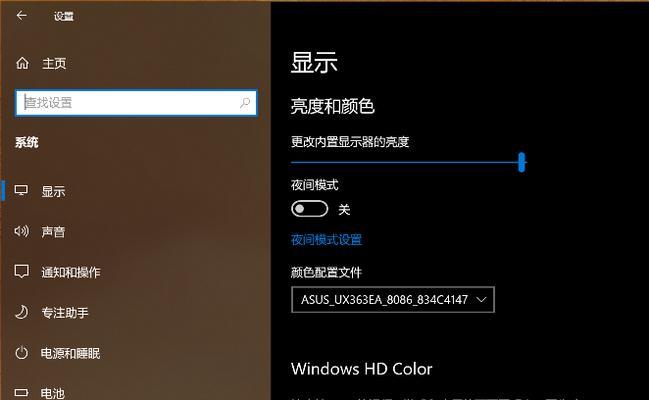
实用技巧
1.使用外部音频设备时,了解其音量控制特性
外接设备如高品质耳机或扬声器,往往具有自己的音量控制方式。了解并利用这些设备的音量控制特性,可以让您在不同环境下都能获得满意的听感。
2.定期更新系统和驱动程序
保持操作系统和声卡驱动程序的最新状态,有助于解决可能出现的音量调节问题,并获得最佳的音频体验。
结语
调整华硕笔记本音量并不复杂,通过掌握键盘快捷键、任务栏图标及控制面板的使用,您可以轻松实现快速音量调节。同时,了解一些快速调整的技巧和常见的问题解决方案,可以让您在遇到问题时迅速应对。如果您对如何在华硕笔记本上调节音量还有任何疑问,欢迎在评论区留言讨论。